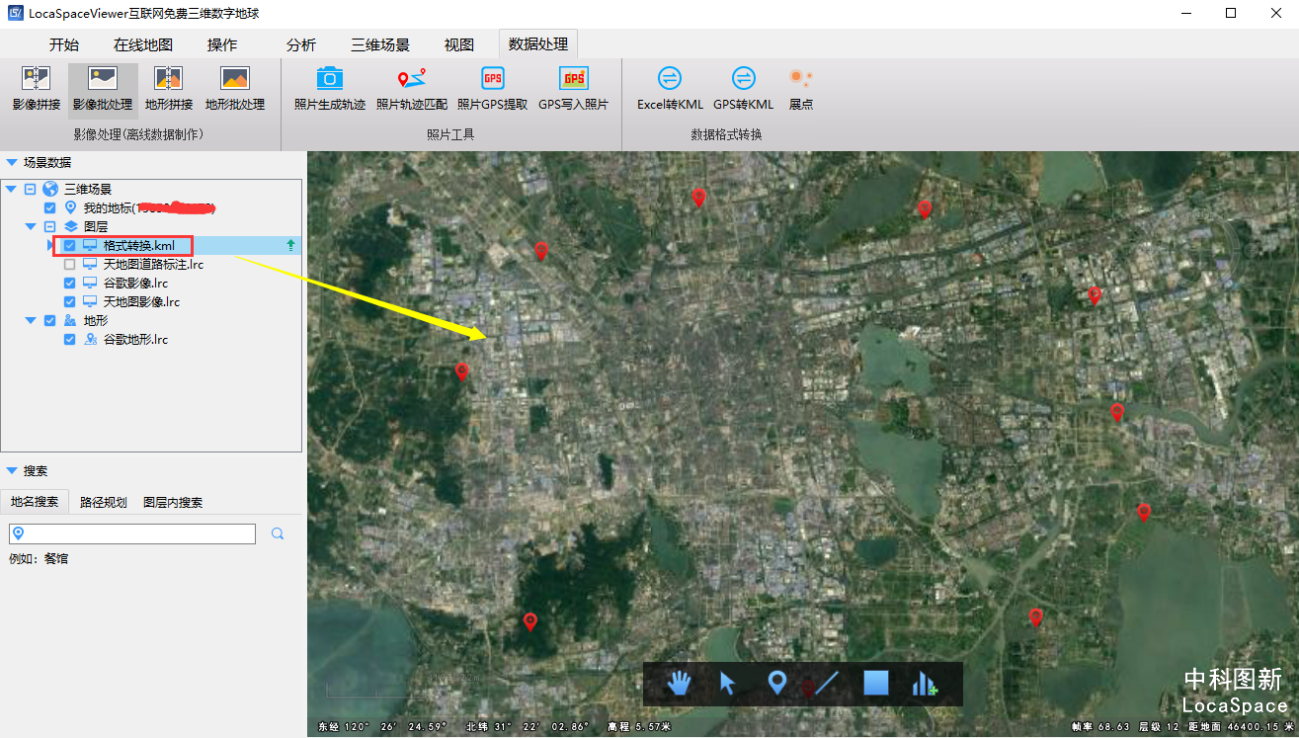在“数据处理”菜单栏中,点击“Excel转KML”,弹出对话框,点击打开XLS,选择要转换的Excel文件(可以添加LSV文件夹下示例数据中的EXCEL2KML示例数据.xls进行测试),读取完成后,可以在上方的表格里看到Excel里的信息。在Excel表格内容的下面分了两块,左侧一块为经纬度和气泡内容的选择,右侧一块是对要生成的kml图层的风格的设置。
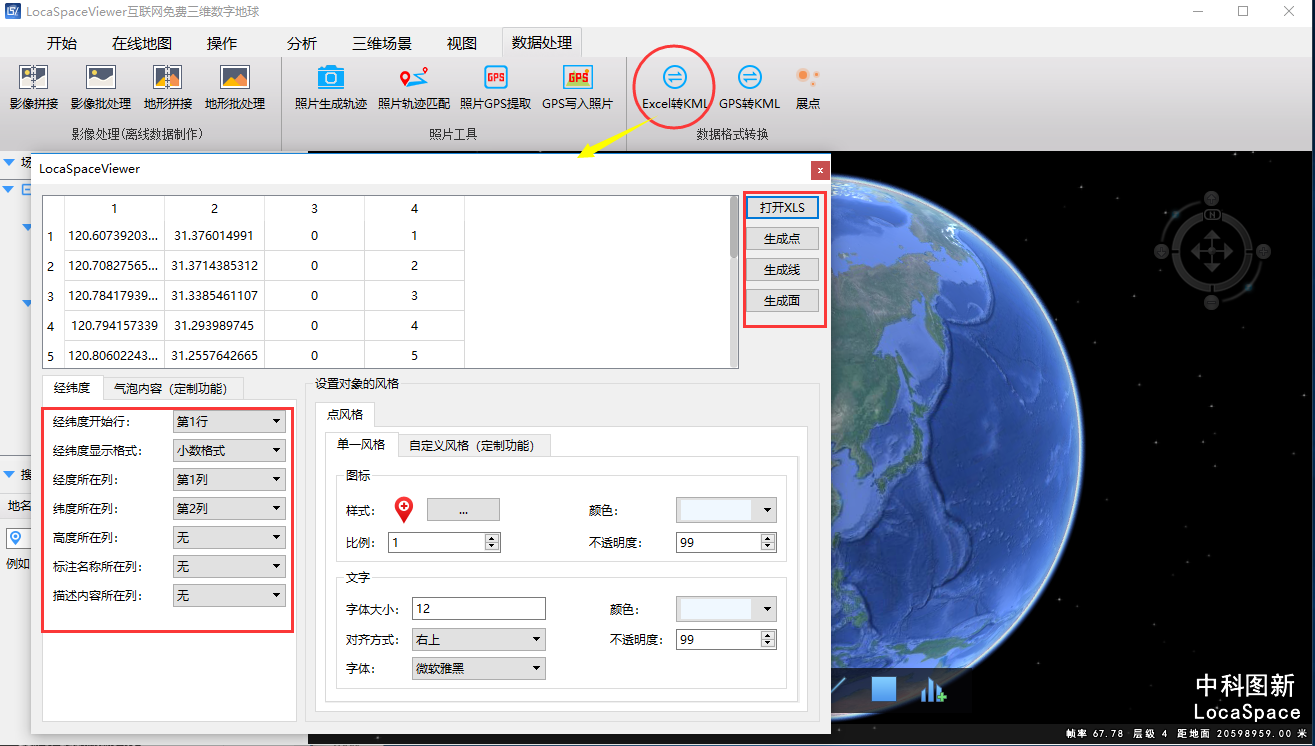
经纬度选择包括经纬度开始行、显示格式、经度所在列、纬度所在列、高度所在列以及标注名称所在列。经纬度开始行就是从第几行开始,把这一行的数据转换成kml里面的对象,经纬度的格显示格式是小数格式(暂时只开放度格式支持),经纬度、高度以及标注名称所在列是对应Excel里面的经纬度、高度以及标注名称所在列;气泡内容可以设置点击该点弹出的气泡内容,可以增加多种属性,是定制功能,需要联系定制。
点风格的样式设置有单一风格设置和自定义风格设置,单一风格可以设置标记的图标以及图标的颜色、比例、不透明度等,文字的字体,大小,颜色,对齐方式,不透明度等;自定义风格设置功能是定制功能,需要联系定制。
设置完成后点击生成点,设置保存的KML路径,弹出保存成功。
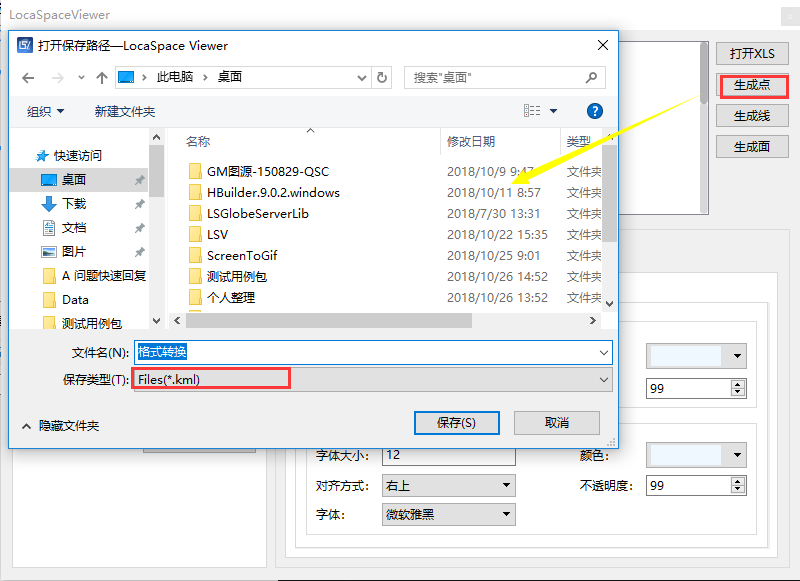
在“开始”菜单栏中点击“加载图层”,选择已经生成的KML文件。预览结果如图: